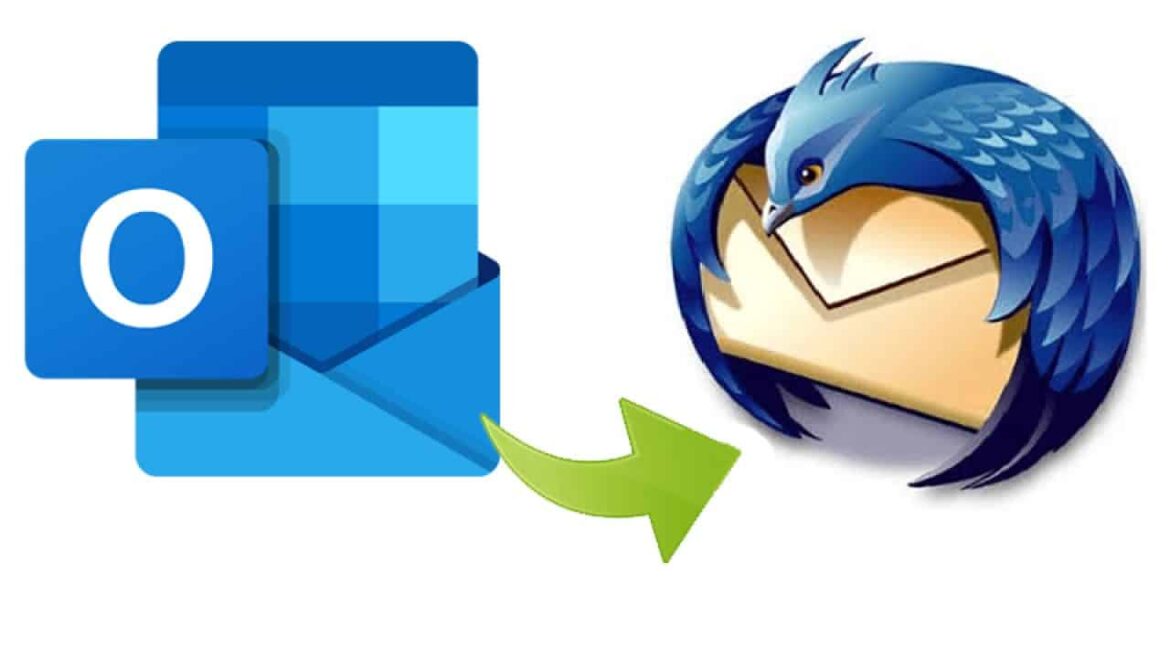Se quiser mudar do Outlook para o Thunderbird, o Thunderbird fará a maior parte do trabalho por si. Vamos mostrar-lhe como fazer a mudança
Mudar do Outlook para o Thunderbird: Os preparativos
Mudar do Microsoft Outlook para o Mozilla Thunderbird é uma opção popular para os utilizadores que procuram uma alternativa gratuita, flexível e amiga da privacidade. Antes de iniciar a mudança, deve certificar-se de que todos os requisitos necessários são cumpridos. Um bom planeamento tornará o processo muito mais fácil.
- O Thunderbird é gratuito, de código aberto e está disponível em todas as plataformas. Oferece uma interface de utilizador simples e inúmeras opções de personalização através de suplementos.
- Crie uma cópia de segurança completa dos seus dados do Outlook, incluindo e-mails, contactos e calendários. Isto protege a sua informação de uma potencial perda de dados durante a migração.
- Selecionar “Mail” e clicar em “Next” (Seguinte).
- Visite o site oficial da Mozilla e transfira a versão mais recente do Thunderbird. Certifique-se de que seleciona a versão correta para o seu sistema operativo.
Importar e-mails para o Thunderbird
Importar dados é o passo mais importante ao mudar do Outlook para o Thunderbird. Pode transferir e-mails, contactos e dados de calendário. O Thunderbird oferece vários métodos para o fazer, que podem ser personalizados consoante a situação inicial. Para os e-mails, proceda da seguinte forma:
- Abrir o ThunderbirdPara uma importação sem problemas, é importante que o Outlook seja temporariamente definido como o programa de correio eletrónico predefinido. Para tal, aceda a “Definições” ☻ “Aplicações” ☻ “Aplicações predefinidas” no Windows 11 e selecione Outlook como a aplicação predefinida para o correio eletrónico.
- Clique no ícone do menu (três linhas horizontais) e selecione “Ferramentas” ☻ “Importar”.
- Em seguida, clique no botão “Next” (Seguinte) e selecione “Outlook” na lista de programas.
- O Thunderbird importará agora os e-mails e apresentará uma confirmação quando o processo estiver concluído. Verifique no Thunderbird se todos os e-mails aparecem corretamente nas pastas correspondentes
Importar dados de contacto: É assim que funciona
É claro que também pode transferir os seus dados de contacto. Siga estes passos:
- Abra o Outlook e navegue até “Ficheiro” ☻ “Abrir e exportar” ☻ “Importar/Exportar”. Selecione “Exportar para ficheiro” e clique em “Seguinte”.
- Verifique os requisitos do sistema: Para o Windows, é necessário pelo menos o Windows 7 ou mais recente, um processador de 1 GHz e 1 GB de RAM (2 GB para a versão de 64 bits). Certifique-se de que tem, pelo menos, 250 MB de espaço livre no disco rígido, além de espaço adicional para os seus e-mails.
- Clique em “Comma separated values (CSV)” e depois em “Next”. Selecione a pasta “Contacts” (Contactos) e especifique um local de armazenamento para o ficheiro CSV.
- Inicie o Thunderbird e clique em “Extras” ☻ “Importar”.
- Selecionar “Address book” (Livro de endereços) e clicar em “Next” (Seguinte). Em seguida, selecione “Ficheiro de texto (.csv, .txt)” e clique novamente em “Seguinte”. Navegue até ao ficheiro CSV guardado e selecione-o
- Assinale a caixa de verificação “O primeiro registo de dados contém nomes de campos”. Verifique e ajuste a atribuição do campo. Por exemplo, o “Apelido” do Outlook deve corresponder ao “Nome a apresentar” no Thunderbird.
- Selecione o livro de endereços de destino no Thunderbird (normalmente “Personal Address Book”). Clique em “OK” e depois em “Finish” para concluir a importação.